背景:实现柱状图自动滚动效果
效果图
<div
ref="chartARef"
id="chart-panel"
style="width: 100%; height: 300px"
></div>绘制图表
const chartARef = ref();
const drawScenicAreaDataAnalysis = () => {
if (
myChart.value != null &&
myChart.value != "" &&
myChart.value != undefined
) {
myChart.value.dispose(); //销毁
}
myChart.value = echarts.init(chartARef.value);
// 绘制图表
myChart.value.setOption({
grid: {
left: "0",
top: "10",
right: "6%",
bottom: "15",
containLabel: false, //gid区域是否包含坐标轴的刻度标签。为true的时候,
// left/right/top/bottom/width/height决定的是包括了坐标轴标签在内的
//所有内容所形成的矩形的位置.常用于【防止标签溢出】的场景
},
tooltip: {
trigger: "axis",
axisPointer: {
type: "shadow",
},
},
xAxis: {
//直角坐标系grid中的x轴,
//一般情况下单个grid组件最多只能放上下两个x轴,
//多于两个x轴需要通过配置offset属性防止同个位置多个x轴的重叠。
type: "value", //坐标轴类型,分别有:
//'value'-数值轴;'category'-类目轴;
//'time'-时间轴;'log'-对数轴
splitLine: {
show: true,
lineStyle: {
type: "dashed",
},
}, //坐标轴在 grid 区域中的分隔线
axisLabel: { show: false }, //坐标轴刻度标签
axisTick: { show: false }, //坐标轴刻度
axisLine: { show: false }, //坐标轴轴线
// inverse:true
},
yAxis: {
type: "category",
inverse: true,
axisTick: { show: false },
axisLine: { show: false },
axisLabel: {
color: "#333333",
fontSize: 14,
// 刻度标签与轴线之间的距离。
margin: 10,
// 刻度标签文字的颜色
/*
文字水平对齐方式,默认自动。
'left'
'center'
'right'
*/
align: "left",
/*
文字垂直对齐方式,默认自动。
'top'
'middle'
'bottom'
*/
verticalAlign: "bottom",
// y 轴的位置。 'left' 'right'
position: "right",
// 文字块的内边距
padding: [0, 0, 10, 10],
formatter: function (value, index) {
// console.log(item, "item");
//使用函数模板,函数参数分别为刻度数值(类目),刻度的索引
return chartDataA.value[index].sort + " " + DataX.value[index];
},
},
data: DataX.value, //类目数据,在类目轴(type: 'category')中有效。
//如果没有设置 type,但是设置了axis.data,则认为type 是 'category'。
},
series: [
//系列列表。每个系列通过 type 决定自己的图表类型
{
name: "", //系列名称
type: "bar", //柱状、条形图
barWidth: 14, //柱条的宽度,默认自适应
data: DataY.value,
label: {
//图形上的文本标签
show: true,
position: "right", //标签的位置
formatter: "{c}{a}", //标签内容格式器 {a}-系列名,{b}-数据名,{c}-数据值
color: "#A2A2A2", //标签字体颜色
fontSize: 16, //标签字号
},
showBackground: true,
backgroundStyle: {
color: "rgba(180, 180, 180, 0.2)",
},
itemStyle: {
//图形样式
normal: {
//normal 图形在默认状态下的样式;
//emphasis图形在高亮状态下的样式
barBorderRadius: 10, //柱条圆角半径,单位px.
//此处统一设置4个角的圆角大小;
//也可以分开设置[10,10,10,10]顺时针左上、右上、右下、左下
color: new echarts.graphic.LinearGradient(0, 0, 1, 0, [
{
offset: 0,
color: "#266DF5", //柱图渐变色起点颜色
},
{
offset: 1,
color: "#3BA5FD", //柱图渐变色终点颜色
},
]),
},
},
// datasetIndex: 1,
// zlevel: 1, //柱状图所有图形的 zlevel 值,
//zlevel 大的 Canvas 会放在 zlevel 小的 Canvas 的上面
},
],
// 滚动条
dataZoom: [
{
// 是否显示 组件
show: false,
type: "slider",
// 布局方式是横还是竖。不仅是布局方式,对于直角坐标系而言,也决定了,缺省情况控制横向数轴还是纵向数轴。
// 'horizontal':水平。 'vertical':竖直。
orient: "vertical",
// 数据窗口范围的起始数值。
startValue: 0,
// 数据窗口范围的结束数值。
endValue: 6,
},
],
});
window.onresize = function () {
// 自适应大小
myChart.value.resize();
};
setTimeout(scrollData, 2000);
};
const scrollData = () => {
//这里判断了柱状图大于6个才会滚动
if (chartDataA.value.length > 6) {
let firstElement = DataX.value.shift();
DataX.value.push(firstElement);
let firstData = chartDataA.value.shift();
chartDataA.value.push(firstData);
myChart.value.setOption({
yAxis: {
axisLabel: {
color: "#333333",
fontSize: 14,
// 刻度标签与轴线之间的距离。
margin: 10,
// 刻度标签文字的颜色
/*
文字水平对齐方式,默认自动。
'left'
'center'
'right'
*/
align: "left",
/*
文字垂直对齐方式,默认自动。
'top'
'middle'
'bottom'
*/
verticalAlign: "bottom",
// y 轴的位置。 'left' 'right'
position: "right",
// 文字块的内边距
padding: [0, 0, 10, 10],
formatter: function (value, index) {
//使用函数模板,函数参数分别为刻度数值(类目),刻度的索引
return chartDataA.value[index].sort + " " + DataX.value[index];
},
},
data: DataX.value, //类目数据,在类目轴(type: 'category')中有效。
//如果没有设置 type,但是设置了axis.data,则认为type 是 'category'。
},
series: [
{
data: chartDataA.value,
},
],
});
// 每2秒切换
setTimeout(scrollData, 2000);
} else {
myChart.value.setOption({
yAxis: {
axisLabel: {
color: "#333333",
fontSize: 14,
// 刻度标签与轴线之间的距离。
margin: 10,
// 刻度标签文字的颜色
/*
文字水平对齐方式,默认自动。
'left'
'center'
'right'
*/
align: "left",
/*
文字垂直对齐方式,默认自动。
'top'
'middle'
'bottom'
*/
verticalAlign: "bottom",
// y 轴的位置。 'left' 'right'
position: "right",
// 文字块的内边距
padding: [0, 0, 10, 10],
formatter: function (value, index) {
//使用函数模板,函数参数分别为刻度数值(类目),刻度的索引
return chartDataA.value[index].sort + " " + DataX.value[index];
},
},
data: DataX.value, //类目数据,在类目轴(type: 'category')中有效。
//如果没有设置 type,但是设置了axis.data,则认为type 是 'category'。
},
series: [
{
data: chartDataA.value,
},
],
});
}
};效果:代码里加了大于6条才会滚动的判断,先放一个静态图
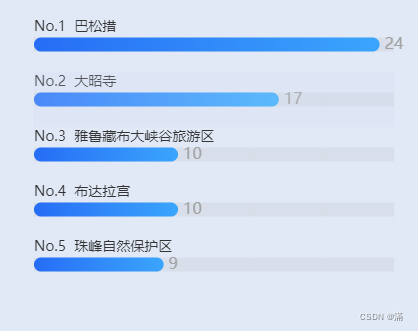





















 1322
1322











 被折叠的 条评论
为什么被折叠?
被折叠的 条评论
为什么被折叠?








